Microsoft Teams obté filtres de vídeo, vista dinàmica i molt més

Microsoft Teams està rebent un munt de noves funcions de reunions, com ara la vista dinàmica, el mode Together, filtres de vídeo i reaccions en directe.
Els usuaris de Microsoft Teams poden inserir hiperenllaços interns i externs per navegar ràpidament a diferents pàgines. Però hi ha moments en què aquesta funcionalitat deixa de funcionar i els equips no poden obrir els enllaços. Per descomptat, obrir enllaços amb un clic esquerre sempre és més convenient que utilitzar altres solucions alternatives. Després de tot, per això serveixen els hiperenllaços. Per tant, anem a veure com podeu solucionar aquest problema.
Si estem parlant d'un enllaç a una pàgina web, sempre podeu fer clic amb el botó dret a l'enllaç problemàtic, copiar-lo i enganxar-lo en una pestanya nova. O podeu fer un seguiment dels enllaços interns per intentar arribar a la pàgina que us interessa.
Tanqueu la sessió, reinicieu l'aplicació d'escriptori, torneu a iniciar la sessió i comproveu si el problema persisteix.
Si aquest és el cas, escriviu %AppData%\Microsoft\teams a la barra de cerca de Windows i premeu Enter.
Suprimeix tots els fitxers de les carpetes següents:
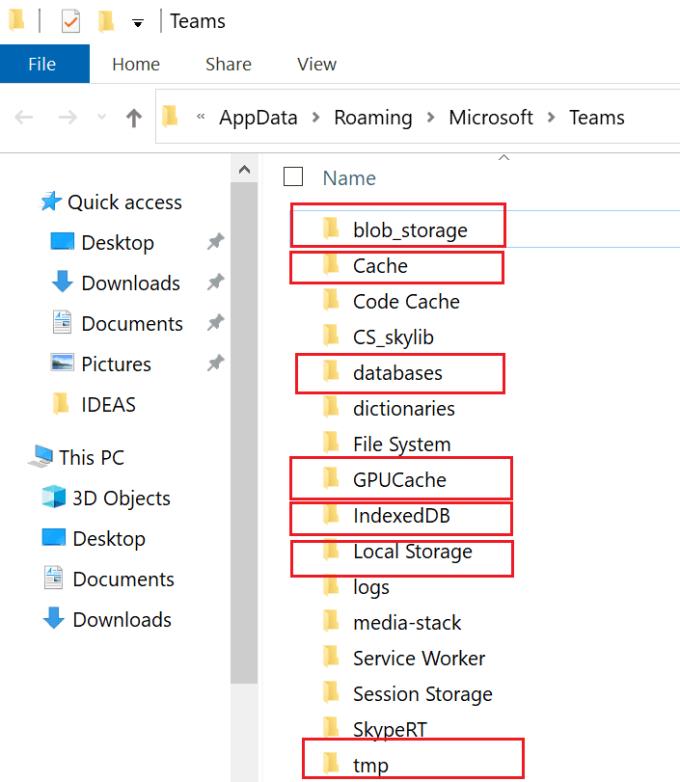
Si també feu servir Teams for Web a Chrome o Edge, heu d'esborrar la memòria cau en línia.
Escriviu %LocalAppData%\Google\Chrome\User Data\Default\ a la barra de cerca de Windows. Si utilitzeu Edge, escriviu %LocalAppData%\Microsoft\Edge\User Data\Default\ .
Localitzeu la carpeta de la memòria cau i els fitxers de cookies i dades web .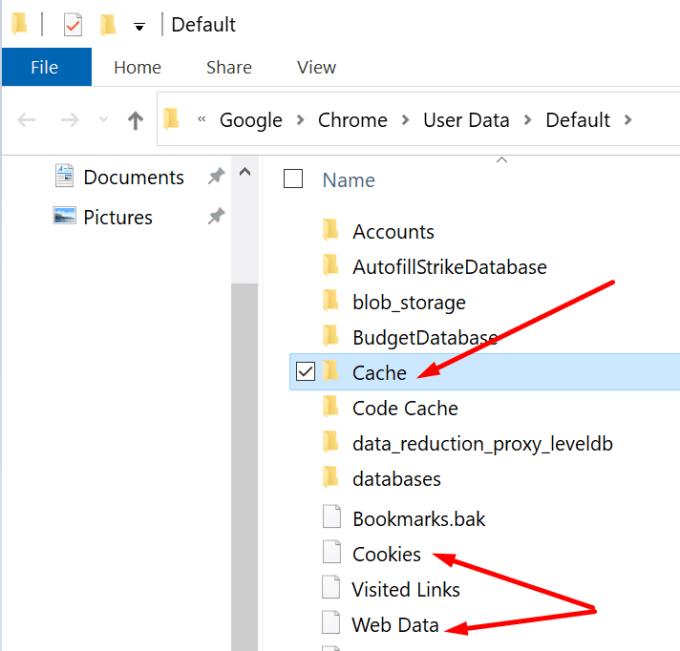
Suprimiu la carpeta de memòria cau i tots els dos fitxers individuals.
Inicieu Teams, inicieu la sessió i comproveu si els hiperenllaços funcionen ara.
Si rebeu un enllaç a un fitxer en un canal d'equips, però no podeu obrir l'enllaç de l'aplicació d'escriptori, demaneu al remitent que us enviï l'enllaç de SharePoint en lloc de l'enllaç de compartició d'equips.
Com a recordatori ràpid, Teams és en realitat una interfície per a SharePoint quan es tracta de fitxers. Teams emmagatzema el vostre fitxer en un repositori de SharePoint.
Si no es pot fer clic als enllaços d'equips a causa d'un problema conegut que afecta la vostra versió d'equips, actualitzeu l'aplicació. Potser Microsoft ja va arreglar el problema a l'última versió de l'aplicació. Feu clic a la vostra foto de perfil i comproveu si hi ha actualitzacions. No oblideu actualitzar el vostre sistema operatiu també.
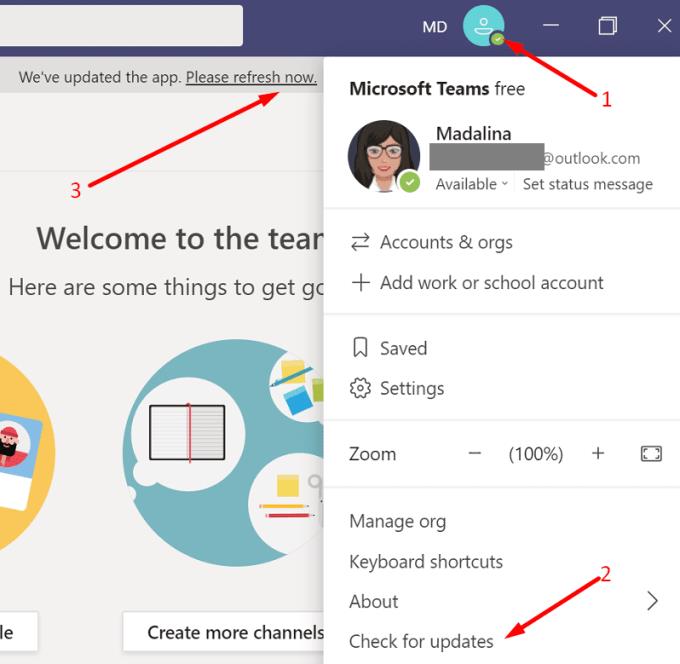
Si els hiperenllaços d'equips no funcionen, el més probable és que aquest problema sigui causat per la memòria cau de l'aplicació. Netegeu la memòria cau, actualitzeu l'aplicació i comproveu els resultats. Si no funciona res, simplement copieu l'enllaç i enganxeu-lo en una pestanya nova. Sovint experimenteu problemes d'hiperenllaç a Teams? Explica'ns més sobre la teva experiència als comentaris a continuació.
Microsoft Teams està rebent un munt de noves funcions de reunions, com ara la vista dinàmica, el mode Together, filtres de vídeo i reaccions en directe.
Si obteniu l'error de Microsoft Teams, ho sentim, hem trobat un problema, actualitzeu l'aplicació i continueu llegint per obtenir més solucions.
En cas que cerqueu una càmera web per utilitzar-la al vostre ordinador, podeu utilitzar la Xbox Kinect com a càmera web a Windows 10. Un cop hàgiu fet de la vostra Kinect una càmera web a Windows
Per citar un missatge a Microsoft Teams, seleccioneu i copieu el missatge al qual voleu respondre. A continuació, feu clic a la icona Format i seleccioneu Cita.
En aquesta guia, us mostrem com solucionar el problema de Microsoft Teams on no podeu veure la pantalla compartida per una altra persona.
La pestanya Microsoft Teams Wiki és un editor de text intel·ligent que permet que diversos usuaris treballin en diferents seccions del mateix document.
El codi d'error c02901df indica que l'aplicació d'escriptori de Microsoft Teams va tenir un problema i es va estavellar. Aquest error es produeix als ordinadors amb Windows 10.
Tot i que sempre podeu actualitzar de Teams Free a Teams for Business, tingueu en compte que el procés és irreversible.
Per trobar xats ocults de Microsoft Teams, cerqueu el nom d'un participant del xat, seleccioneu aquest nom i el xat antic tornarà a ser visible.
Alguns llocs web no admeten la inserció d'URL dins d'altres programes o llocs web. És per això que no els podeu obrir a l'aplicació d'escriptori Teams.
Si no podeu programar una reunió d'equips a l'Outlook, assegureu-vos que el compte de correu electrònic associat a Teams s'ha afegit a l'Outlook.
Per reduir el risc d'experimentar diversos problemes de Bluetooth a Teams, utilitzeu uns auriculars Bluetooth compatibles amb l'aplicació.
Molts usuaris es van queixar que Trello no està disponible a Microsoft Teams. Aquesta guia us ofereix una sèrie de possibles solucions.
Busy on Busy és una característica útil de Microsoft Teams que configura com Teams gestiona les trucades entrants si el destinatari ja està participat en una trucada.
Actualment, la versió gratuïta de Microsoft Teams pot allotjar fins a 300 participants en una reunió. Els participants poden xatejar i trucar.
Després de molta expectació, Microsoft Teams ara us permet veure els fluxos de vídeo de tothom en una reunió simultàniament. Bé, en la majoria dels casos serà així
Microsoft Teams no admet actualment l'emissió de les vostres reunions i trucades al vostre televisor de manera nativa. Però podeu utilitzar una aplicació de reflex de pantalla.
Els usuaris d'equips poden desactivar els comentaris per a publicacions específiques al canal General. Aquest dret només està reservat als propietaris i moderadors del canal.
El codi d'error de Microsoft Teams caad0009 indica que el servei no ha pogut validar les vostres credencials o que el vostre dispositiu no s'ha reconegut.
Si la visualització de la galeria gran no funciona a Teams, comproveu si heu fixat el feed d'algú i desconnecteu-lo. A continuació, actualitzeu l'aplicació.
Desfer-se d'un programa que no aparegui a Up Next a Apple TV+ per mantenir en secret els teus programes preferits. Aquí teniu els passos.
Descobreix com de fàcil és canviar la foto de perfil del teu compte de Disney+ a l'ordinador i al dispositiu Android.
Esteu buscant alternatives a Microsoft Teams per a comunicacions sense esforç? Trobeu les millors alternatives a Microsoft Teams per a vosaltres el 2023.
Aquesta publicació us mostra com retallar vídeos amb eines integrades a Microsoft Windows 11.
Si escolteu molt la paraula de moda Clipchamp i pregunteu què és Clipchamp, la vostra cerca acaba aquí. Aquesta és la millor guia per dominar Clipchamp.
Amb l'enregistrador de so gratuït podeu crear enregistraments sense instal·lar un programari de tercers al vostre ordinador amb Windows 11.
Si voleu crear vídeos impressionants i atractius per a qualsevol propòsit, utilitzeu el millor programari d'edició de vídeo gratuït per a Windows 11.
Consulteu els consells que podeu utilitzar per mantenir les vostres tasques organitzades amb Microsoft To-Do. Aquí teniu els consells fàcils de fer, fins i tot si sou un principiant.
Resoldre el S'ha produït un error en obrir aquest document. Accés denegat. missatge d'error quan s'intenta obrir un fitxer PDF des d'un client de correu electrònic.
Esteu buscant un equivalent d'iMovie per a Windows 11/10? Descobriu les alternatives de Windows a iMovie que podeu provar per editar vídeos.
![Microsoft Teams: Ho sentim, hem trobat un problema [Solucionat] Microsoft Teams: Ho sentim, hem trobat un problema [Solucionat]](https://blog.webtech360.com/resources3/images10/image-424-1008181952263.jpg)


























